在现代生活中,我们常常会遇到各种应用程序在运行过程中不断地弹出各种提醒,这些提醒有时候会打扰到我们的正常使用。Windows系统中的应用程序也不例外。本文将为大家介绍一种简单有效的方法,帮助大家轻松关闭这些烦人的提醒。
1. 通过设置调整
1.1 调整通知设置
在Windows 10及更高版本中,我们可以通过以下步骤调整通知设置:
点击任务栏右下角的通知区域,打开“设置”。
在“系统”菜单中找到“通知与操作”。
在“获取通知”部分,找到不希望接收通知的应用程序,并关闭其通知权限。
1.2 修改隐私设置
在某些情况下,即使关闭了通知权限,应用程序仍然会显示提醒。这时,我们可以通过以下步骤修改隐私设置:
在“设置”中找到“隐私”。
在“位置”部分,找到不希望跟踪位置的应用程序,并关闭其位置权限。
在“通讯”部分,找到不希望接收通讯应用的应用程序,并关闭其通讯权限。
2. 通过应用程序设置调整
有些应用程序提供了自己的设置选项,可以帮助我们关闭提醒。以下是一些常见应用程序的调整方法:
2.1 微软Office系列
打开Office应用程序,点击“文件”菜单。
在“选项”中找到“高级”。
在“显示通知”部分,关闭“启用通知”选项。
2.2 微软Edge浏览器
打开Edge浏览器,点击右上角的三个点,选择“设置”。
在“通知”部分,关闭“允许网站向我发送通知”选项。
3. 通过组策略调整
对于企业用户或有一定技术基础的用户,可以使用组策略来关闭应用程序的提醒。
打开“运行”对话框,输入gpedit.msc,打开本地组策略编辑器。
在“计算机配置”下,找到“管理模板”。
展开“系统”部分,找到“通知和操作”。
双击“不显示应用程序通知”,选择“已启用”。
点击“确定”并重启计算机。
总结
通过以上方法,我们可以轻松关闭Windows应用中那些烦人的提醒。希望这篇文章能帮助到大家,让大家在使用电脑时更加舒适。